七彩虹主板电脑怎么重装win7系统 win7系统重装步骤
七彩虹主板电脑怎么重装win7系统?近日,有位小伙伴在电脑中安装了一块七彩虹主板,随后又想给电脑重装win7系统,但是无从下手。对于七彩虹主板电脑如何重装win7系统这个问题,小编觉得其实挺简单的,毕竟有很多种重装方式进行选择。本文就主要介绍了七彩虹主板电脑一键重装win7系统的详细步骤,一起看看小编如何操作吧~
准备工具
小熊一键重装系统软件
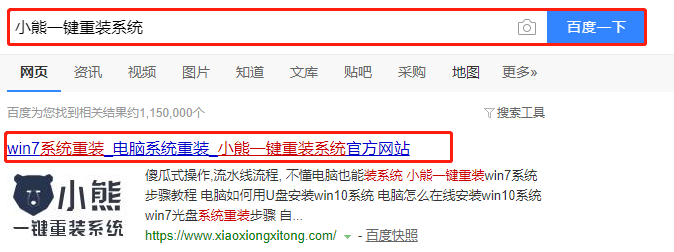
温馨小提示:重装系统前要记得备份好系统盘中的重要文件,以免格式化时导致数据丢失。
具体步骤
1.官网下载并安装小熊软件,退出所有杀毒软件后打开小熊,选择界面的“立即重装”进入,开始选择需要下载的windows7系统文件。

2.在界面中根据自己需要勾选重要文件进行备份安装,直接进入下一步操作。

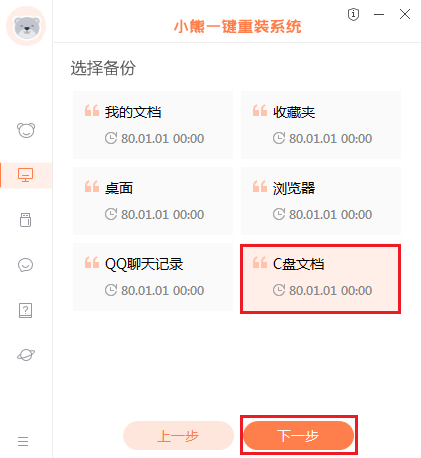
3.小熊开始自动下载win7镜像文件,按照提示“立即重启”电脑。
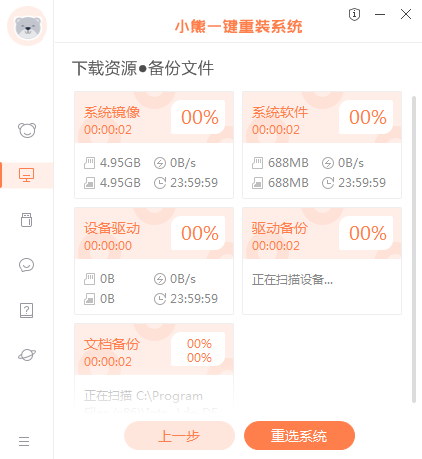
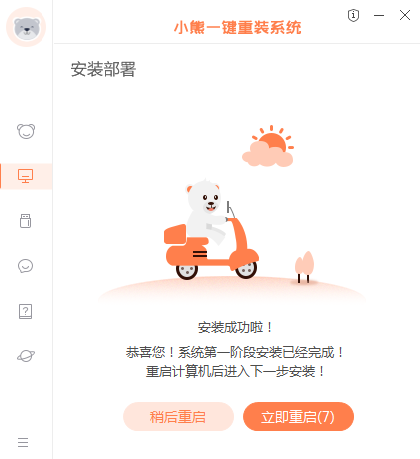
4.直接在界面中选择PE模式回车进入,小熊进入安装win7系统状态。
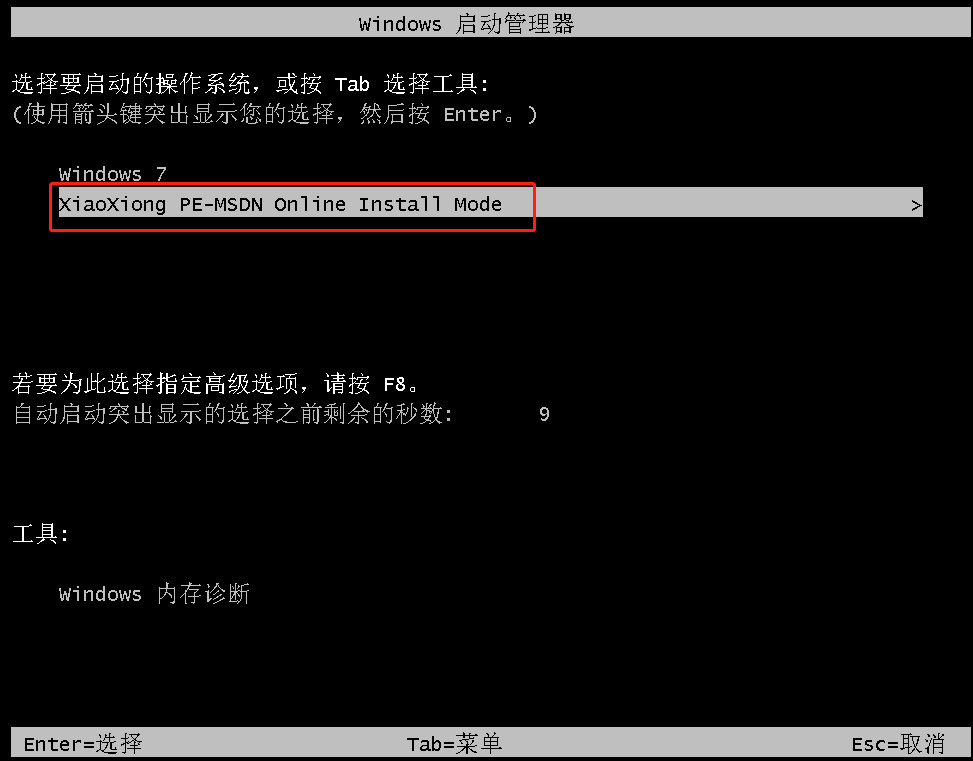

5.立即重启电脑,经过多次重启部署安装,电脑最终进入win7桌面。
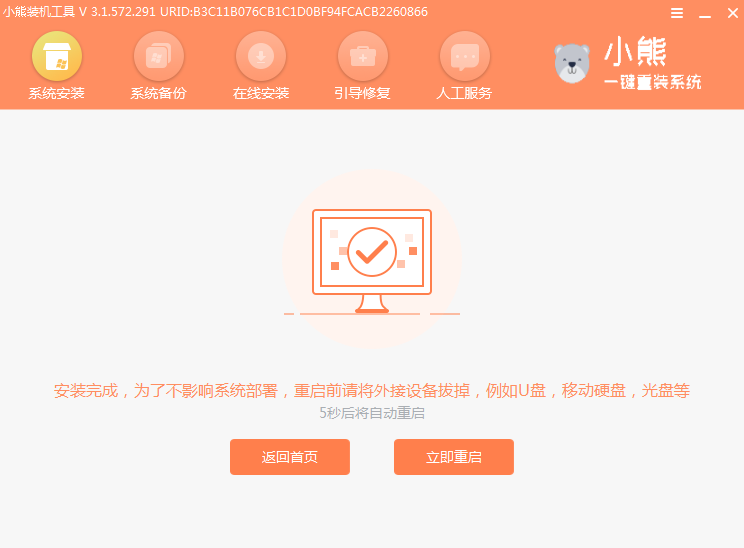

有的用户最近使用win7系统过程中想要打印一些资料,就想在win7系统中添加打印机,但是却一直提示无法添加,这可如何解决?
win7系统怎么添加打印机:
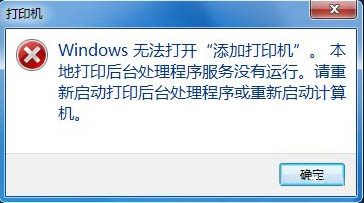
1.打开“控制面板”并选择“管理工具”进入;
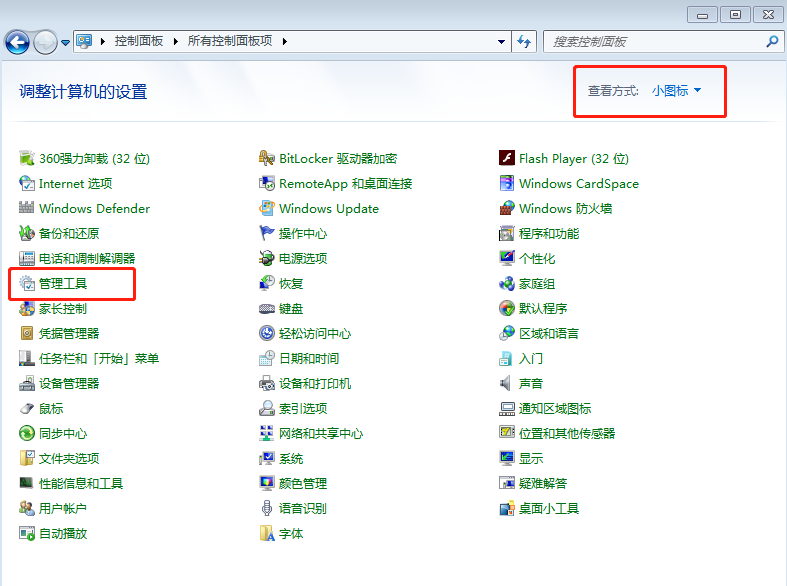
2.开始在界面中双击打开“服务”;
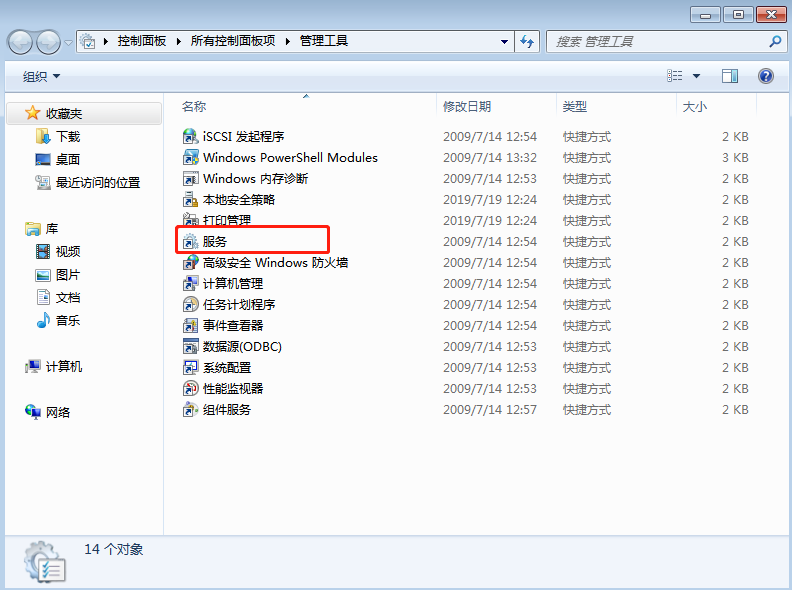
3.找到其中的“Print Spooler”选项,可以看到状态栏下显示空白,说明打印机处于停止状态。选中该项并右键点击“启动”;

4.启用“Print Spooler”选项之后开始添加打印机。如果不确定是否可以添加,直接打开“控制面板”,点击“设备和打印机”;
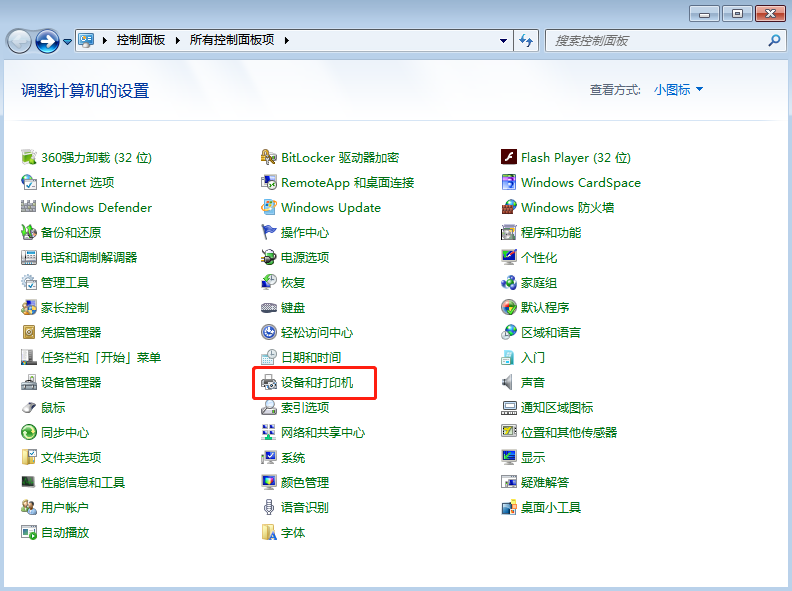
5.选择左上角的“添加打印机”选项进入;

6.弹出询问窗口,提示我们可以安装以下两种类型的打印机。如果计算机会弹出询问窗口,证明打印机已经可以添加了。
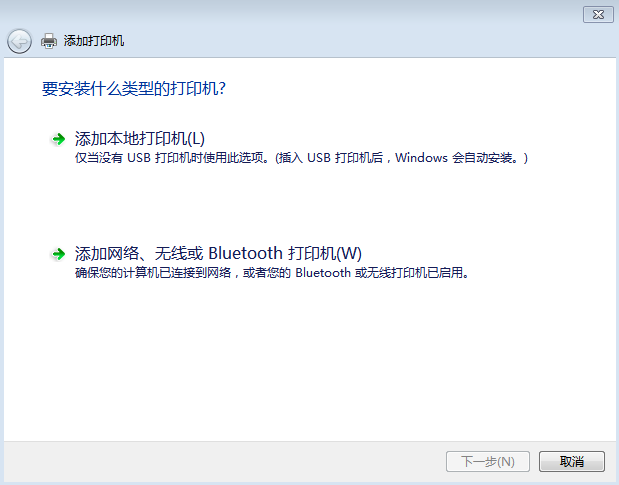
当然,如果大家遇到打印机无法添加的情况,就可以用以上方法进行操作。以上就是本次小编为大家带来的七彩虹主板电脑一键重装win7系统的详细教程,如果大家也想给自己电脑重装win7系统的话,就可以用以上步骤进行操作。
上一篇:没有了
Win10教程查看更多

怎么简单安装win10系统? 2021-10-08 查看详情

演示电脑怎么在线重装win10系统? 2021-10-05 查看详情

电脑新手应该如何重装win10系统? 2021-10-05 查看详情

电脑系统坏了怎么重装系统? 2021-09-24 查看详情
重装系统教程查看更多










